विंडोज़ 11 में क्लिपबोर्ड सिंकिंग कैसे सक्षम करें
अनेक वस्तुओं का संग्रह / / November 27, 2023
अपने नवीनतम अपडेट के साथ, विंडोज 11 ने एक सुविधाजनक सुविधा पेश की है जो आपको एक सहज और एकीकृत अनुभव प्रदान करते हुए अपने क्लिपबोर्ड को सभी डिवाइसों में सिंक करने की अनुमति देती है। इस लेख में, हम यह पता लगाएंगे कि विंडोज 11 में सभी डिवाइसों में क्लिपबोर्ड सिंक को कैसे सक्षम किया जाए। इससे पहले कि हम चरणों में जाएं, आइए अपने क्लिपबोर्ड को सिंक करने के लाभों को समझें।
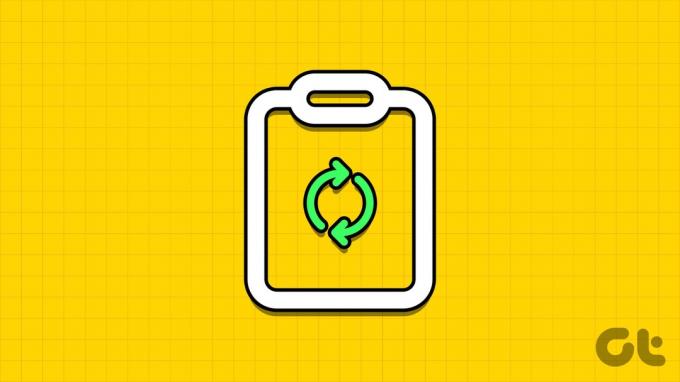
अपने क्लिपबोर्ड को सभी डिवाइसों में सिंक करने के कई लाभ हैं। यह आपके वर्कफ़्लो को सुव्यवस्थित करता है और आपको एक डिवाइस से सामग्री कॉपी करने और दूसरे पर पेस्ट करने की अनुमति देकर मैन्युअल ट्रांसफ़र की आवश्यकता को समाप्त करता है। एकीकृत क्लिपबोर्ड इतिहास को किसी भी सिंक्रनाइज़ डिवाइस से भी एक्सेस किया जा सकता है, जिससे महत्वपूर्ण प्रतियां खोने का जोखिम कम हो जाता है।
इस समझ के साथ, आइए जानें कि विंडोज 11 पर इस सुविधा को कैसे सक्षम किया जाए।
1. विंडोज 11 सेटिंग्स का उपयोग करके क्लिपबोर्ड सिंकिंग कैसे सक्षम करें
सेटिंग्स ऐप का उपयोग करके विंडोज़ पर क्लिपबोर्ड सिंक्रोनाइज़ेशन चालू करना सीधा है। नीचे दिए गए निर्देशों का पालन करें.
स्टेप 1: अपने कीबोर्ड पर विंडोज कुंजी दबाएं। फिर, टाइप करें समायोजन और ओपन पर क्लिक करें.
टिप्पणी: वैकल्पिक रूप से, विंडोज़ सेटिंग्स को तुरंत खोलने के लिए अपने कीबोर्ड पर 'विंडोज़ कुंजी + I' दबाएँ।
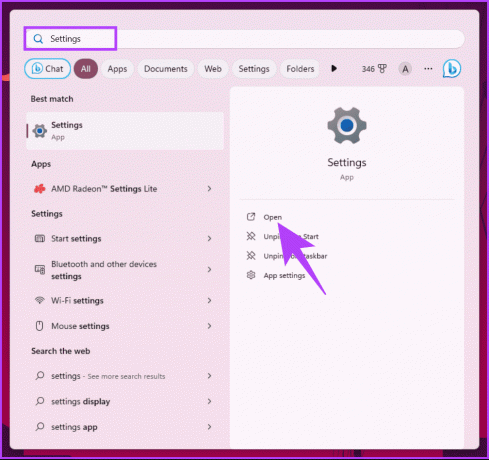
चरण दो: बाएँ फलक से सिस्टम पर जाएँ।
चरण 3: दाएँ फलक पर, नीचे स्क्रॉल करें और क्लिपबोर्ड पर क्लिक करें।
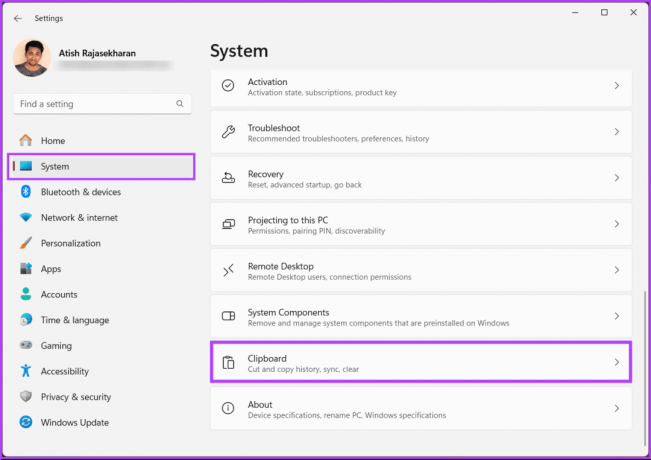
चरण 4: अब, क्लिपबोर्ड इतिहास पर टॉगल करें।
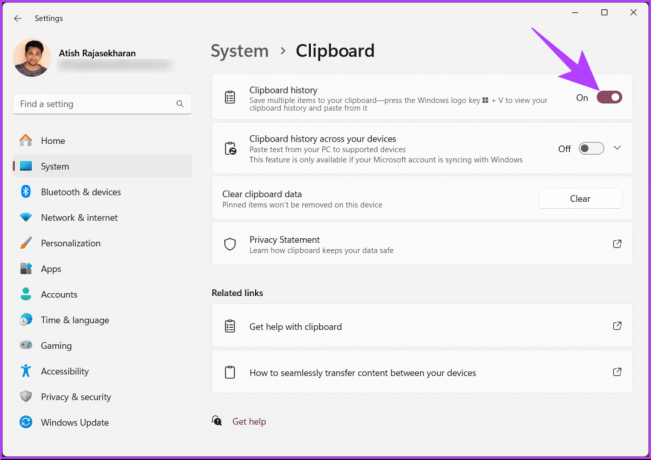
इतना ही। आपने कनेक्टेड विंडोज़ डिवाइसों में क्लिपबोर्ड इतिहास को सिंक करना सक्षम कर दिया है। क्लिपबोर्ड अनुभव को और बेहतर बनाने के लिए, नीचे दिए गए चरणों का पालन करें।
चरण 5: 'अपने डिवाइस में क्लिपबोर्ड इतिहास' पर टॉगल करें और ड्रॉप-डाउन शेवरॉन (तीर) आइकन पर क्लिक करें।
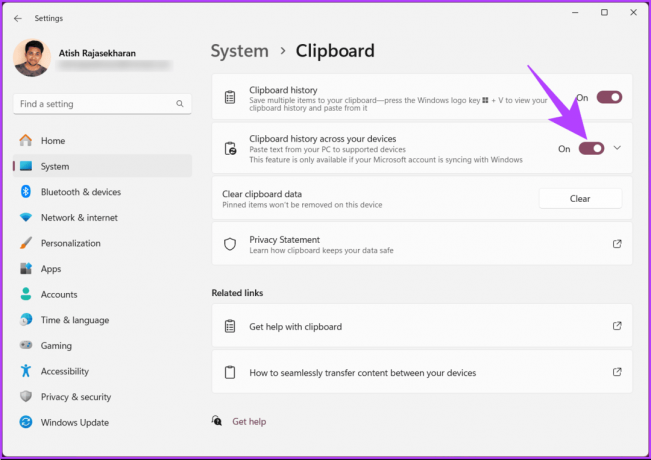
चरण 6: ड्रॉप-डाउन से, अपनी पसंद के आधार पर 'मैं जिस टेक्स्ट को कॉपी करता हूं उसे स्वचालित रूप से सिंक करें' या 'मैं जिस टेक्स्ट को कॉपी करता हूं उसे मैन्युअल रूप से सिंक करें' चुनें।
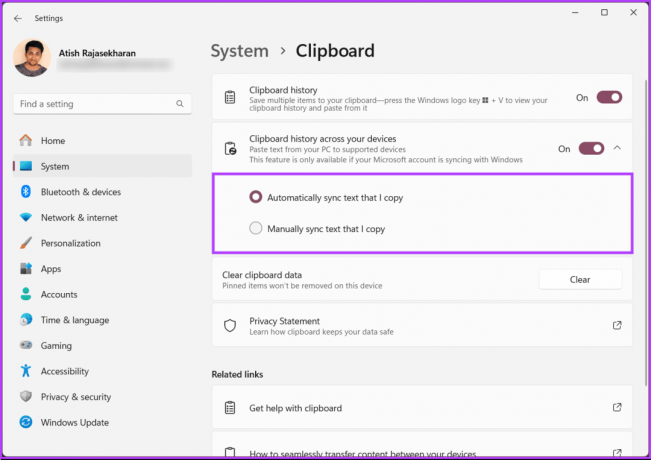
एक बार चयनित होने पर, आप समर्थित डिवाइस पर टेक्स्ट को आसानी से कॉपी और पेस्ट कर सकते हैं। यदि आप सेटिंग्स तक नहीं पहुंच सकते हैं या सेटिंग्स का उपयोग करके क्लिपबोर्ड सिंकिंग सक्षम नहीं करना चाहते हैं, तो पढ़ना जारी रखें।
यह भी पढ़ें: माइक्रोसॉफ्ट ऑफिस में क्लिपबोर्ड तक कैसे पहुंचें और उसका उपयोग कैसे करें
2. रजिस्ट्री संपादक का उपयोग करके क्लिपबोर्ड सिंकिंग कैसे चालू करें
यह चरण पिछले चरण जितना सीधा नहीं है, लेकिन पालन करना और निष्पादित करना आसान है। हालाँकि, चूँकि हम रजिस्ट्री संपादक का उपयोग करेंगे, इसलिए हमारा सुझाव है विंडोज़ रजिस्ट्री का बैकअप लेना नीचे दिए गए चरणों के साथ आगे बढ़ने से पहले यह सुनिश्चित कर लें कि यदि चीजें खराब होती हैं तो आप अपना डेटा न खोएं।
स्टेप 1: अपने कीबोर्ड पर विंडोज कुंजी दबाएं, टाइप करें रजिस्ट्री संपादक, और 'व्यवस्थापक के रूप में चलाएँ' पर क्लिक करें।
टिप्पणी: वैकल्पिक रूप से, रन डायलॉग बॉक्स खोलने के लिए 'विंडोज कुंजी + आर' दबाएं, टाइप करें regedit.exe, और ठीक पर क्लिक करें रजिस्ट्री संपादक खोलें.
प्रॉम्प्ट में, हाँ चुनें.
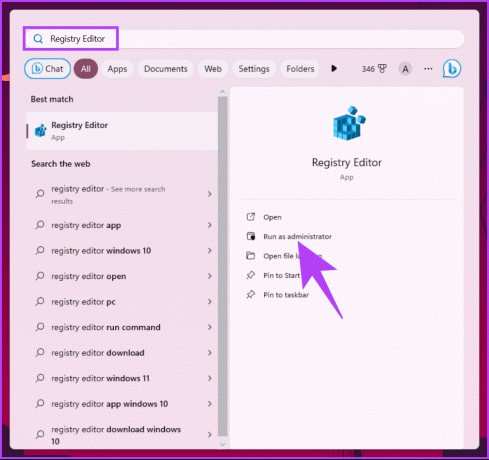
चरण दो: शीर्ष पता बार में, उल्लिखित पता दर्ज करें।
HKEY_LOCAL_MACHINE\SOFTWARE\Policies\Microsoft\Windows\System
टिप्पणी: आप अनुभाग में मैन्युअल रूप से भी नेविगेट कर सकते हैं।
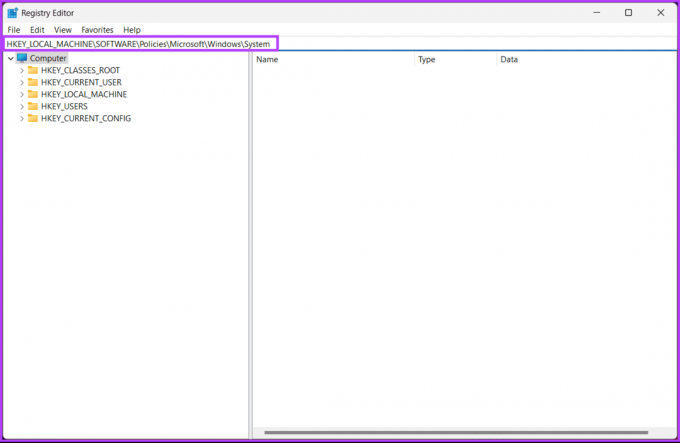
चरण 3: सिस्टम फ़ोल्डर के अंतर्गत, राइट-क्लिक करें और नया चुनें। फिर, 'DWORD (32-बिट) मान' चुनें।
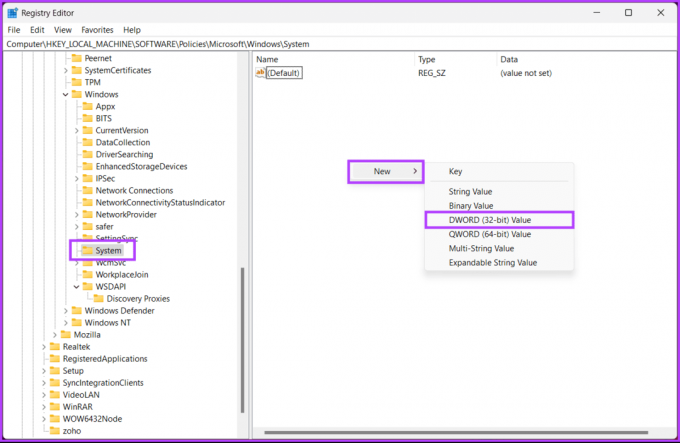
चरण 4: नए DWORD मान का नाम यहां सेट करें क्रॉसडिवाइसक्लिपबोर्ड को अनुमति दें इसे डबल-क्लिक करके।

चरण 5: नए मान पर डबल-क्लिक करें, वैल्यू डेटा फ़ील्ड में 1 टाइप करें और ओके दबाएँ।
टिप्पणी: यदि आप सेटिंग्स से क्लिपबोर्ड सिंकिंग विकल्प को पूरी तरह से ग्रे करना चाहते हैं, तो वैल्यू डेटा फ़ील्ड को 0 पर सेट करें।
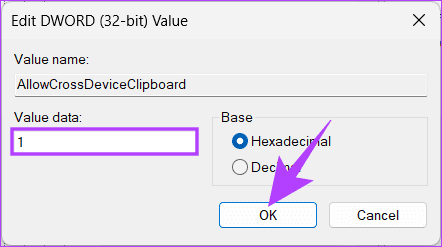
अंत में, परिवर्तनों को लागू करने के लिए सिस्टम को रीबूट करें। और बस! अपने पीसी को दोबारा बूट करने के बाद, आपने सभी डिवाइसों में क्लिपबोर्ड सिंक सक्षम कर दिया होगा।
यदि आप रजिस्ट्री से सभी डिवाइसों में क्लिपबोर्ड सिंक्रनाइज़ेशन को सक्षम या अनुमति नहीं देना चाहते हैं तो आप समूह नीति संपादक के साथ जा सकते हैं।
3. समूह नीति संपादक का उपयोग करके क्लिपबोर्ड सिंकिंग की अनुमति कैसे दें
स्थानीय समूह नीति संपादक आपको विंडोज़ को नियंत्रित करने में मदद करता है। इस प्रकार, आप इसका उपयोग क्लिपबोर्ड सिंकिंग की अनुमति देने के लिए भी कर सकते हैं। विंडोज़ में विशिष्ट उपयोगकर्ताओं के लिए टास्क मैनेजर को बंद करने का तरीका यहां बताया गया है।
टिप्पणी: समूह नीति संपादक केवल के लिए उपलब्ध है विंडोज 11 प्रो और एंटरप्राइज़ संस्करण। यदि आप Windows 11 Home Edition पर हैं तो आप इस विधि को छोड़ सकते हैं।
स्टेप 1: अपने कीबोर्ड पर विंडोज कुंजी दबाएं, टाइप करें gpedit.msc, और खोलें पर क्लिक करें।
टिप्पणी: रन डायलॉग बॉक्स खोलने के लिए आप 'विंडोज की + आर' भी दबा सकते हैं, टाइप करें gpedit.msc, और ओके पर क्लिक करें।
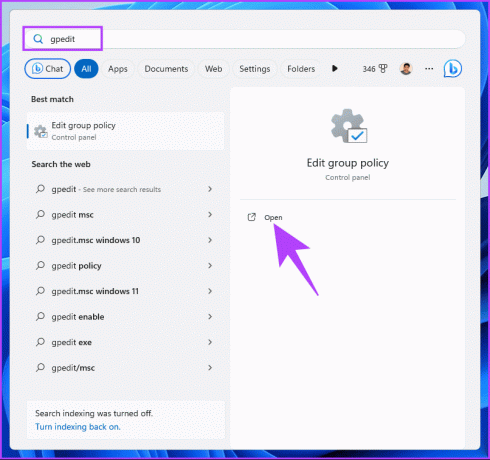
चरण दो: बाएँ फलक में, 'स्थानीय कंप्यूटर नीति' के अंतर्गत, कंप्यूटर कॉन्फ़िगरेशन का चयन करें।
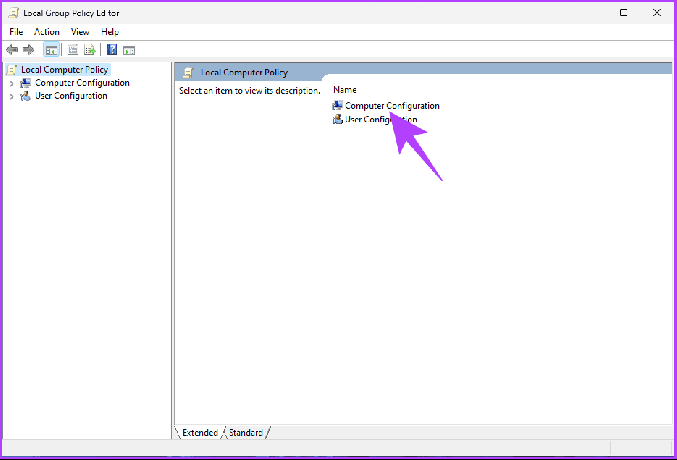
चरण 3: दाएँ फलक में, प्रशासनिक टेम्पलेट्स पर डबल-क्लिक करें।
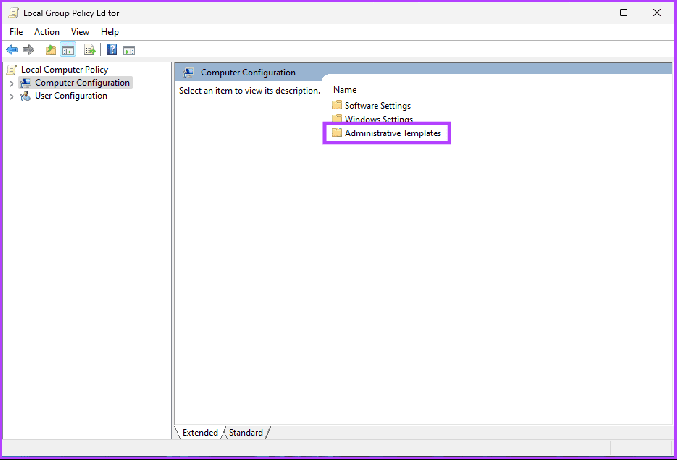
चरण 4: सिस्टम विकल्प चुनें.
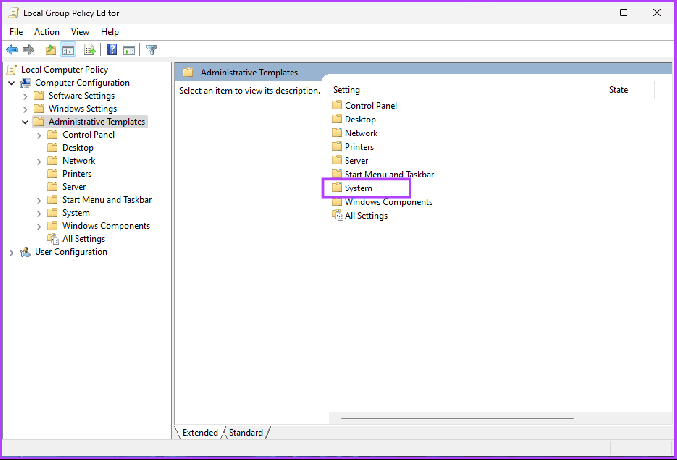
चरण 5: सिस्टम विकल्प के तहत, साइडबार में ओएस नीतियां ढूंढें, दाईं ओर 'क्लिपबोर्ड इतिहास की अनुमति दें' पर जाएं और उस पर डबल-क्लिक करें।
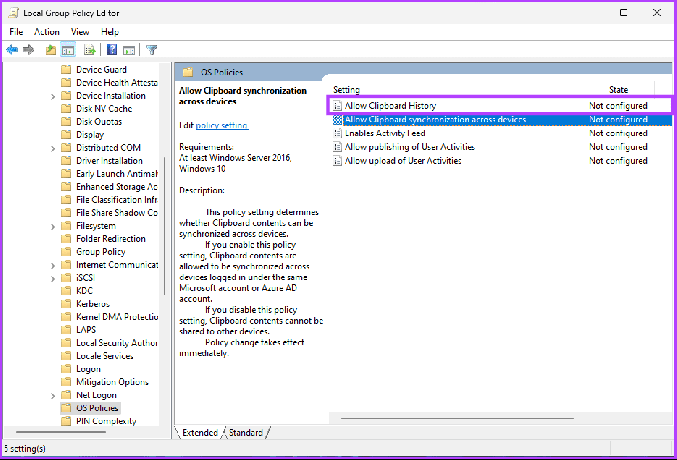
चरण 6: 'क्लिपबोर्ड इतिहास की अनुमति दें' विंडो के अंतर्गत सक्षम विकल्प का चयन करें। अंत में अप्लाई पर क्लिक करें और फिर ओके पर क्लिक करें।
इसके साथ, आपने विंडोज 11 में क्लिपबोर्ड इतिहास को सफलतापूर्वक सक्षम कर लिया है। सिंक्रनाइज़ेशन सक्षम करने के लिए, नीचे दिए गए चरणों को जारी रखें।
चरण 7: साइडबार में ओएस नीतियों के तहत, दाईं ओर 'सभी डिवाइसों में क्लिपबोर्ड सिंक्रोनाइज़ेशन की अनुमति दें' पर जाएं और उस पर डबल-क्लिक करें।
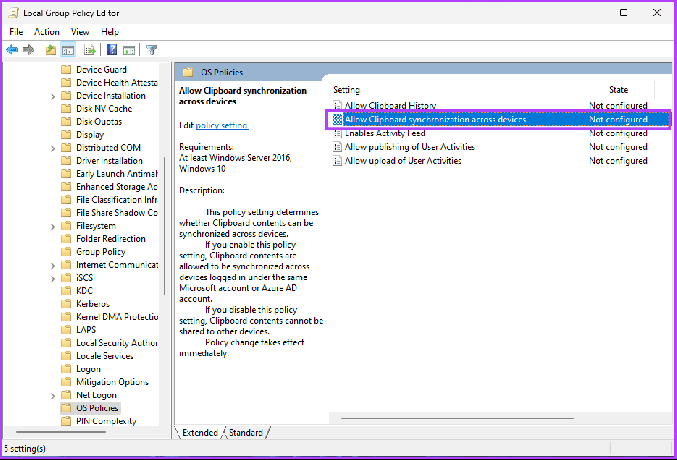
चरण 8: 'सभी डिवाइसों में क्लिपबोर्ड सिंक्रोनाइज़ेशन की अनुमति दें' विंडो के अंतर्गत, सक्षम विकल्प का चयन करें। अंत में अप्लाई पर क्लिक करें और फिर ओके पर क्लिक करें।
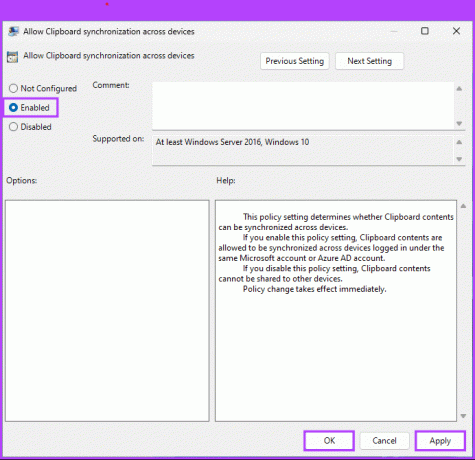
अब जब आपने विंडोज़ डेस्कटॉप या लैपटॉप पर क्लिपबोर्ड सिंक्रोनाइज़ेशन सक्षम कर लिया है, तो अब आपके क्लिपबोर्ड को एंड्रॉइड या आईफोन के साथ सिंक करने का समय आ गया है; जारी रखें पढ़ रहे हैं।
यह भी पढ़ें: सैमसंग गैलेक्सी फोन पर क्लिपबोर्ड का उपयोग करने के सर्वोत्तम तरीके
विंडोज़ और एंड्रॉइड या आईफोन के बीच क्लिपबोर्ड सिंकिंग कैसे सक्षम करें
अपनी विंडोज़ मशीन और मोबाइल डिवाइस के बीच क्लिपबोर्ड को सिंक करने के लिए, अपने डिफ़ॉल्ट कीबोर्ड ऐप के रूप में Microsoft स्विफ्टकी कीबोर्ड का उपयोग करें। नीचे दिए गए चरणों का पालन करें.
टिप्पणी: प्रदर्शन के लिए, हम एंड्रॉइड के साथ जा रहे हैं। हालाँकि, यदि आप iPhone पर हैं तो चरण मोटे तौर पर वही रहेंगे।
स्टेप 1: प्ले स्टोर (एंड्रॉइड) या ऐप स्टोर (आईओएस) से माइक्रोसॉफ्ट स्विफ्टकी एआई कीबोर्ड डाउनलोड और इंस्टॉल करें। ऐप इंस्टॉल करने के बाद उसे लॉन्च करें।
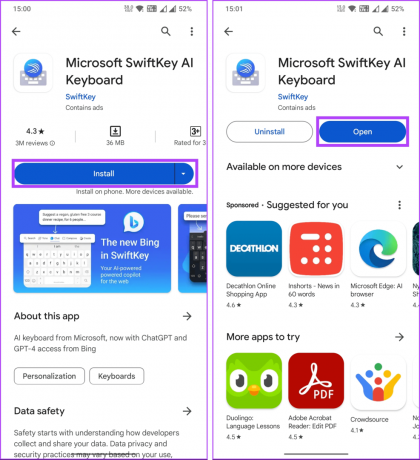
इसे वैयक्तिकृत करने से पहले, सिस्टम आपको स्विफ्टकी एआई कीबोर्ड को आपके डिफ़ॉल्ट कीबोर्ड के रूप में सक्षम करने और चुनने के लिए संकेत देगा।
चरण दो: एक बार स्विफ्टकी सेटिंग्स स्क्रीन में, अकाउंट विकल्प पर टैप करें। अब, उसी Microsoft खाते का उपयोग करके साइन इन करें जिसका उपयोग आप अपनी विंडोज़ मशीन पर करते हैं।
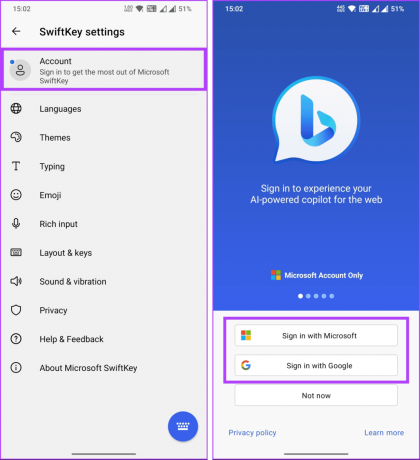
चरण 3: एक बार लॉग इन करने के बाद, रिच इनपुट पर जाएँ। अगली स्क्रीन पर, क्लिपबोर्ड चुनें।
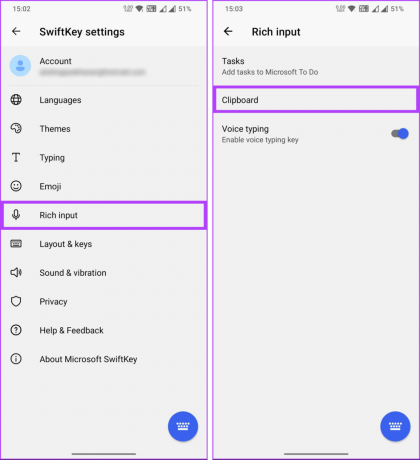
चरण 4: क्लिपबोर्ड के अंतर्गत, 'क्लिपबोर्ड इतिहास सिंक करें' के लिए टॉगल चालू करें।
टिप्पणी: आपसे उसी Microsoft खाता क्रेडेंशियल के साथ दोबारा लॉग इन करने के लिए कहा जा सकता है।
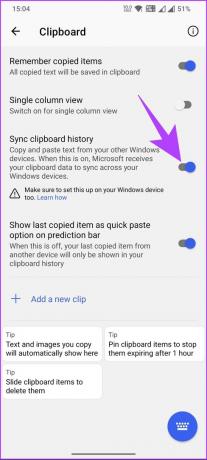
इतना ही! अब आपके Android, iPhone और Windows डिवाइस आपके क्लिपबोर्ड इतिहास को सिंक्रनाइज़ करेंगे।
यदि आपका कोई प्रश्न हमसे छूट गया है तो नीचे दिए गए अक्सर पूछे जाने वाले प्रश्न अनुभाग देखें।
सभी डिवाइसों में विंडोज़ क्लिपबोर्ड सिंक को सक्षम करने पर अक्सर पूछे जाने वाले प्रश्न
हाँ, सभी डिवाइसों में समन्वयित क्लिपबोर्ड सामग्री के लिए कुछ आकार सीमाएँ हैं। क्लिपबोर्ड प्रत्येक 4एमबी तक के टेक्स्ट और छवियों को रखता है। इसके अतिरिक्त, क्लिपबोर्ड इतिहास केवल 25 कॉपी किए गए आइटम रखता है। जब आप पीसी को पुनरारंभ करते हैं, तो आपके द्वारा पिन किए गए आइटम को छोड़कर, क्लिपबोर्ड इतिहास साफ़ हो जाता है।
क्लिपबोर्ड सिंक टेक्स्ट, छवियों और फ़ाइलों सहित विभिन्न प्रकार की सामग्री का समर्थन करता है।
हां, क्लिपबोर्ड सिंक के काम करने के लिए इंटरनेट कनेक्शन की आवश्यकता है। क्लिपबोर्ड डेटा को उनके बीच स्थानांतरित करने के लिए उपकरणों को इंटरनेट से कनेक्ट किया जाना चाहिए।
अपने क्लिपबोर्ड को त्वरित रूप से सिंक करें
चाहे आप कुशल कॉपी-पेस्ट, उत्पादकता में वृद्धि, एकीकृत क्लिपबोर्ड इतिहास, या उन्नत का लक्ष्य रख रहे हों सहयोग, Windows 11 में क्लिपबोर्ड सिंकिंग को सक्षम करने का तरीका जानना आपके Windows 11 अनुभव के लिए मूल्यवान है। के बारे में भी पढ़ सकते हैं विंडोज 11 में अनुशंसित हटाने के तरीके.

द्वारा लिखित
आतिश कंप्यूटर साइंस इंजीनियरिंग में डिग्री के साथ एक अनुभवी तकनीकी उत्साही, ब्लॉगर और सामग्री निर्माता हैं। उन्होंने 2015 में ब्लॉगिंग शुरू की। तकनीकी समाचार, तकनीकी ब्रेकडाउन और व्यापक स्मार्टफोन और पीसी समीक्षाओं को कवर करने वाले 2000 से अधिक लेखों के साथ, उनके काम ने गिज़बॉट, फ़र्स्टपोस्ट, फ़ोनएरिना, जीएसएमएरिना और जैसी प्रतिष्ठित साइटों के पन्नों की शोभा बढ़ाई है। आईबीटाइम्स। आतिश जीटी पर विषयों की एक विस्तृत श्रृंखला को शामिल करता है, जिसमें कैसे करें, अमूल्य युक्तियाँ और समस्या निवारण मार्गदर्शिकाएँ शामिल हैं। उनके पास डिजिटल मार्केटिंग और कंटेंट रणनीतियों में प्रमाणपत्र हैं, जो यह सुनिश्चित करते हैं कि वे उच्चतम नैतिक मानकों को बनाए रखते हुए तकनीकी रुझानों में शीर्ष पर बने रहें।



